Propaganda
Você provavelmente alterar o volume do seu telefone várias vezes por dia. Quando você está no trabalho, manter o telefone silencioso garante que não o envergonhe nas reuniões. Em casa, porém, você pode ter seu volume no máximo para não perder uma ligação importante de um membro da família.
Apesar de tudo isso, emergências acontecem e é assustador pensar que um ente querido possa estar tentando contatá-lo enquanto o telefone está silenciosamente no bolso. Felizmente, não é difícil configurar o dispositivo para que contatos confiáveis possam entrar no modo silencioso.
Prepare seu telefone Android para emergências garantindo que as pessoas mais importantes da sua vida possam alcançá-lo facilmente, independentemente do volume do telefone.
Usando as ferramentas incorporadas do Android
Nos velhos tempos do Android, você precisava usar aplicativos diferentes para ignorar o modo silencioso. Agora, o Android pode fazer tudo por conta própria.
Compreensão Não perturbe
No Android 5.0 Lollipop, o Google fez alterações confusas no modo silencioso que exigiam que você
configure manualmente seu próprio perfil silencioso Como configurar o modo prioritário do Android (e voltar ao modo silencioso)Os controles de volume mudaram muito no Lollipop, por isso estamos aqui para ajudá-lo a entender tudo isso. consulte Mais informação . Felizmente, no Android 6.0 Marshmallow e superior, o Google restaurou o modo silencioso adequado. Agora, é chamado Não perturbe e, com um pouco de configuração, você pode torná-lo inteligente.Para ativar rapidamente Não perturbe, mantenha pressionado o botão Volume baixo botão no seu telefone. Quando seu volume está em zero, Somente vibrar modo está ativo. pressione Volume baixo mais uma vez para ativar Não perturbe (DnD) - é representado por um círculo com uma linha na barra de notificação. Isso define o DnD como Somente alarmes, mas existem outros dois perfis de DnD que você pode usar.

Deslize para baixo na barra de notificação duas vezes para acessar o painel Configurações rápidas e toque em Não perturbe entrada. Aqui, você tem três opções:
- Silêncio total silencia completamente o telefone. Você não ouvirá chamadas telefônicas, os aplicativos não emitirão sons e os alarmes não serão acionados.
- Apenas alarmes é o modo padrão e atua como o modo silencioso clássico. Seu telefone não emitirá nenhum som para chamadas ou notificações recebidas, mas aplicativos, jogos e alarmes farão barulho.
- Somente prioridade silencia todos os sons, exceto aqueles que você especificou como prioridade. Alarmes, lembretes e eventos ainda tocam sons.
Não importa qual dessas opções você escolher, você pode escolher Até você desligar isso para ativar o modo indefinidamente ou use os botões mais e menos para selecionar um certo período de tempo na opção inferior. Essa é uma ótima opção para reuniões ou outro período de tempo especificado, quando você precisa desligar o telefone.
Configurando notificações e contatos prioritários
Estamos interessados no Somente prioridade opção para nossos propósitos. Para ajustá-lo, toque em Mais configurações na parte inferior do painel Não perturbe que acabamos de visitar, ou acesse Configurações> Som> Não Perturbe. Toque A prioridade permite apenas para decidir o que é mais importante.
Você pode desativar as notificações para Lembretes e Eventos se você não considerar essas prioridades. Selecione Mensagens (e / ou Chamadas) para escolher entre um dos quatro grupos - De qualquer um, Somente de contatos, Apenas de contatos com estrelae Nenhum. Notificar textos de alguém não é um modo silencioso, então escolha Apenas de contatos com estrela aqui.
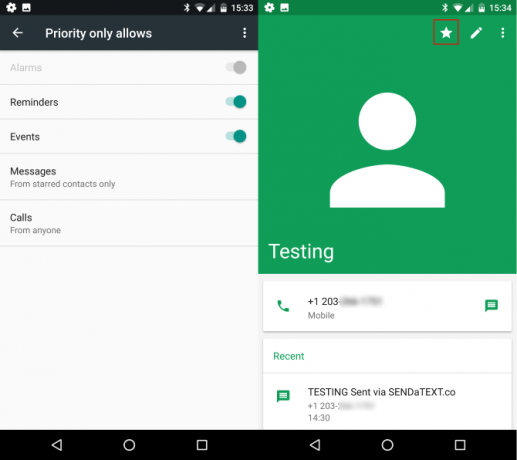
Agora que fizemos isso, precisamos estrelar alguns contatos. Abra seu Contatos aplicativo e procure alguém que você deseja estrelar. Toque no nome e toque no ícone de estrela no canto superior direito da página de contato. Definir um contato como marcado com estrela não apenas os permite entrar no modo Somente prioridade, mas também os mostra primeiro nos aplicativos Contatos e Telefone.
Quando isso estiver concluído, ative o DnD no modo Somente Prioridade sempre que desejar ficar em silêncio. Você pode ter certeza de que qualquer texto (ou chamada, se você escolher) dos seus contatos com estrela ignorará o modo silencioso e o notificará.
Observe que essas configurações se aplicam apenas a chamadas e Mensagens SMS Texto melhor com esses aplicativos alternativos de SMS para AndroidNão gosta do seu aplicativo SMS padrão? Experimente um novo! consulte Mais informação . Mensagens enviadas de outros aplicativos, como WhatsApp 5 melhores aplicativos gratuitos de mensagens para AndroidPrecisa de uma maneira gratuita de enviar mensagens para amigos e familiares com seu telefone gratuitamente? Confira esses aplicativos. consulte Mais informação , não passará pelo modo silencioso. Se você deseja adicionar as notificações de um aplicativo ao modo Somente Prioridade, acesse Configurações> Aplicativos e toque no que você deseja adicionar. Escolher Notificações na página de informações do aplicativoe habilite Substituir Não Incomodar para incluí-lo.
Para que você não precise alternar manualmente o DnD com frequência, volte para Configurações> Som> Não Perturbe e selecione Regras automáticas. Aqui, você pode agendar horários em que o DnD será ativado e desativado automaticamente e qual dos três modos usados nesses horários.
Usando aplicativos diferentes
Se você não quiser usar o método interno do Android para substituir o modo silencioso por algum motivo, ou se estiver executando uma versão mais antiga do Android abaixo do Lollipop, ainda terá algumas opções.
Usando o TeXTe
O TeXTe é um aplicativo simples que não é atualizado há alguns anos, mas ainda funcionou em nossos testes. Depois de instalá-lo, abra-o e defina uma palavra-chave de emergência que diferencia maiúsculas de minúsculas. Quando qualquer mensagem de texto contendo essa palavra-chave chegar, o aplicativo reproduzirá um som que soa como o Código Morse a todo vapor.

Isso funciona mesmo se o telefone estiver em Somente alarmes com o volume de mídia mudo, mas não funcionará se o telefone estiver em Silêncio total. Desde que você informe seus entes queridos sobre a palavra-chave e verifique se não é algo que possa surgir na conversa normal, este aplicativo é uma maneira simples de fornecer a qualquer pessoa o acesso de emergência.
Baixar: TeXTe (gratuito) [não está mais disponível]
Usando MacroDroid
Se você quiser um pouco mais de experiência, pode usar a excelente ferramenta de automação A maneira fácil e não raiz de automatizar o Android sem o TaskerAprender a automatizar seu dispositivo Android mudará honestamente a maneira como você o usa, e este aplicativo é absolutamente simples. consulte Mais informação MacroDroid para configurar sua própria substituição. O aplicativo permite criar cinco scripts de graça, o que é suficiente para nossos propósitos. Instale o aplicativo e escolha Nova macro. Existem várias opções, mas você pode seguir a imagem abaixo para configurar uma substituição básica:

Esse script procura uma mensagem de texto de um contato específico (você também pode escolher um grupo de contatos), independentemente do seu conteúdo. Se o telefone estiver no modo silencioso quando uma mensagem chegar, ele aumentará o volume do telefone e emitirá um som de notificação.
Você pode ajustar isso ao seu gosto. Talvez você queira executar esse script apenas se a mensagem contiver uma determinada palavra, por exemplo.
Se você for um pouco criativo, poderá permitir que qualquer pessoa se destaque. Você precisará configurar dois scripts. O primeiro responde automaticamente a todos os textos quando o telefone está no modo silencioso e diz algo como isto:
Mensagem automática: o telefone de Ben está no modo silencioso. Se for uma emergência, responda com a palavra EMERGÊNCIA.
Em seguida, um segundo script observa todos os textos recebidos quando o telefone está no modo silencioso. Aumenta o seu volume e reproduz um som se você receber uma mensagem de alguém que contenha a palavra-chave.
Você pode fazer um tonelada de truques legais 10 aplicativos incríveis que mudarão a maneira como você usa o AndroidVocê pode usar um dispositivo Android diariamente, mas se não estiver usando esses aplicativos, não aproveitará ao máximo. consulte Mais informação com o MacroDroid, verifique se você não está satisfeito com as idéias acima.
Baixar: MacroDroid (Grátis)
Nunca perca uma emergência novamente
Não importa qual versão do Android você usa, você não precisa perder mensagens importantes do modo silencioso. O recurso Não perturbe, nas versões mais recentes, oferece controle total e, com um pouco de configuração, você pode fazer sua própria substituição com o MacroDroid. Apenas certifique-se de testar tudo para garantir que funcione e de não ativar acidentalmente uma substituição quando precisar do seu telefone silencioso.
Está com problemas para encontrar seu telefone quando está no modo silencioso? Verificação de saída como localizar facilmente seu telefone Android Encontre o meu iPhone para Android? Conheça o Gerenciador de dispositivos AndroidCiumento do aplicativo Find My iPhone do iPhone? Bem, para sua sorte, existe um aplicativo igualmente impressionante para Android chamado Gerenciador de dispositivos Android! Vamos dar uma olhada nisso. consulte Mais informação !
Originalmente escrito por Chris Hoffman em 29 de julho de 2013.
Ben é editor adjunto e gerente de postagem patrocinada da MakeUseOf. Ele é bacharel em direito. em Computer Information Systems pelo Grove City College, onde se formou Cum Laude e com honras em seu curso. Ele gosta de ajudar os outros e é apaixonado por videogames como um meio.